电脑卸载不掉的软件 控制面板中无法卸载的软件如何处理
在使用电脑的过程中,我们经常会遇到一些无法通过常规方式卸载的软件,这些软件可能是由于安装不完整或者存在其他问题导致的,当在控制面板中无法找到相应的卸载选项时,我们可以尝试通过其他方式来处理这些顽固软件。接下来我们将介绍一些解决方法,帮助大家轻松处理电脑上卸载不掉的软件。
操作方法:
1.正常的卸载软件应该在控制面板中进行:使用Windows+E快捷键,调出资源管理器→打开控制面板。
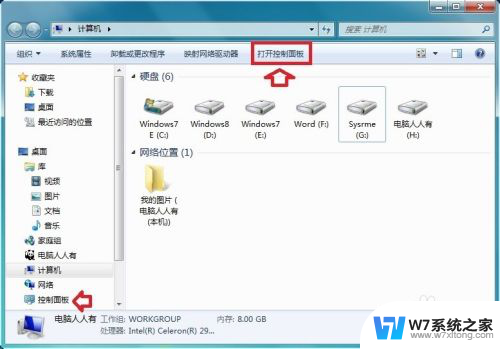
2.控制面板→程序→卸载程序。
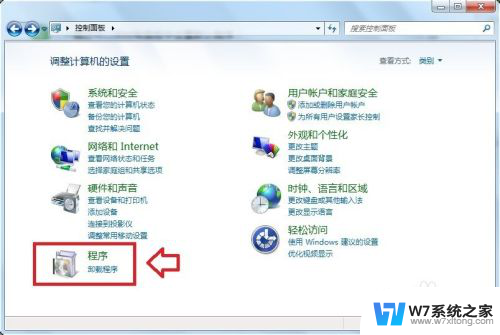
3.右键点击程序→卸载。
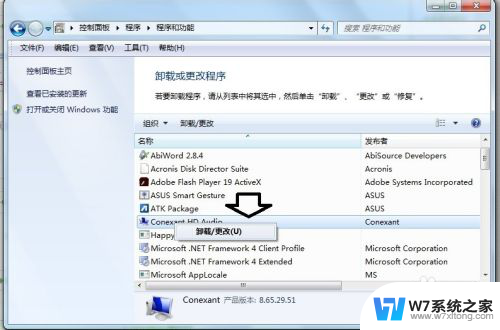
4.如果在这里找不到卸载的程序,或者有项目,无法正常卸载,可以在注册表中搜索关键词删除之。在【开始】→【运行】中输入: regedit 按回车键之后,打开注册表编辑器。
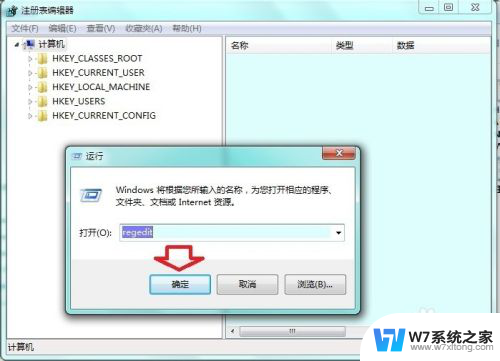
5.先点选计算机(为的是从头找起,注册表有记忆功能)编辑→查找。
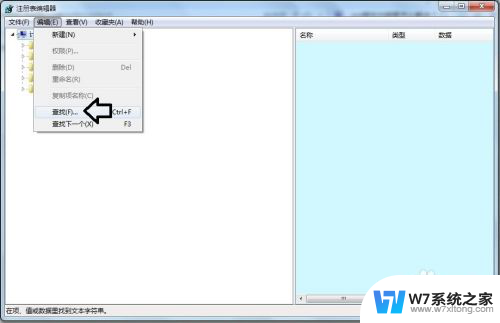
6.编辑→查找→输入无法卸载程序的名称作为搜索的关键词→找到之后删除即可。
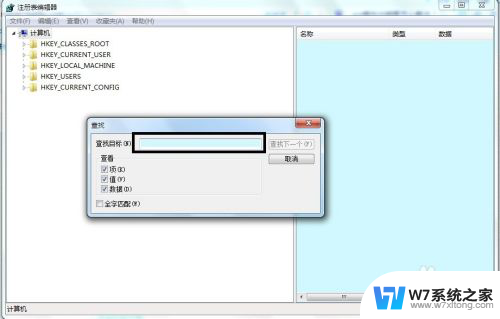
7.通常在此位置:
HKEY_LOCAL_MACHINE\Software\Microsoft \Windows \CurrentVersion\Uninstall
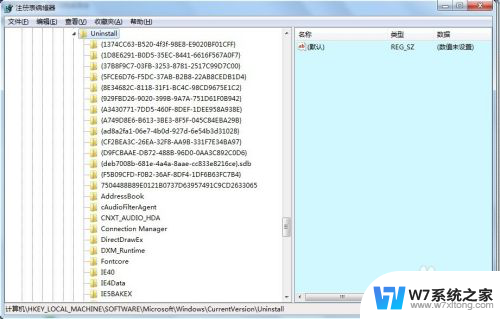
8.还有一种情况常见于Office安装的过程,即便是控制面板中已经卸载干净了老版本的Office软件。新装还会出错。此时不妨使用微软的专用工具清理一下即可。(具体步骤可以参考相应的经验文章)↙
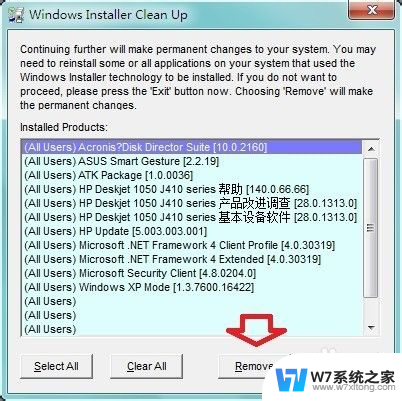
9.卸载不明程序(比如只有桌面有一个图标),建议使用优化大师卸载:
系统清理→软件智能卸载→其他→然后依次找到卸载的程序→分析→卸载。
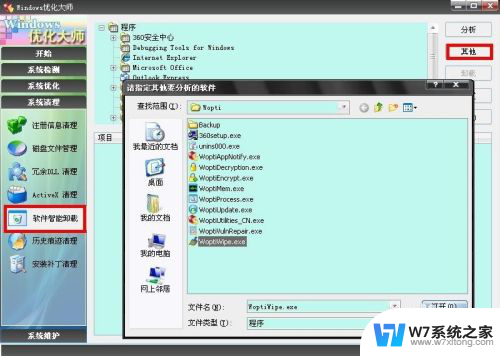
以上就是电脑卸载无法彻底删除的软件的所有内容,如果需要的用户可以按照以上步骤进行操作,希望对大家有所帮助。
电脑卸载不掉的软件 控制面板中无法卸载的软件如何处理相关教程
-
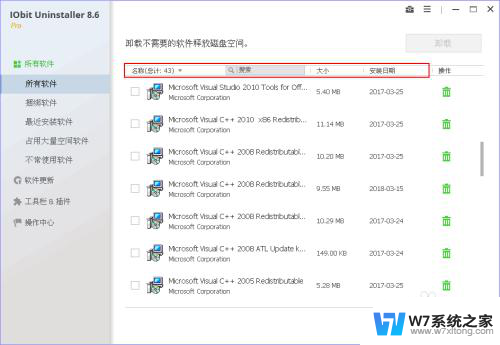 电脑有的软件卸载不了怎么办 IObit Uninstaller怎样卸载电脑软件
电脑有的软件卸载不了怎么办 IObit Uninstaller怎样卸载电脑软件2024-07-18
-
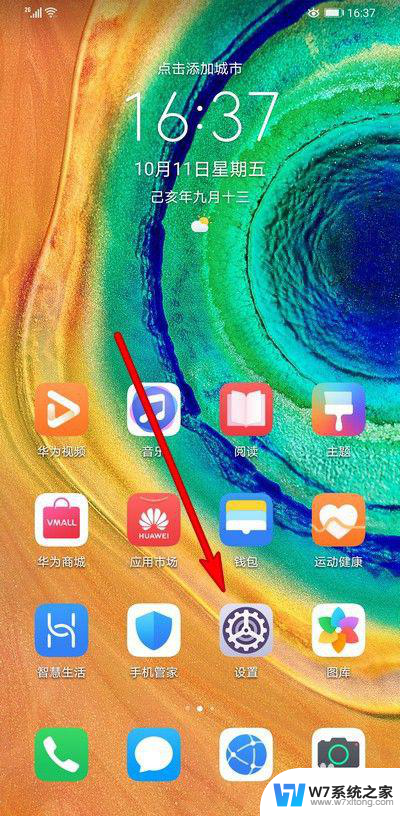 下载了软件卸载不了怎么办 手机上的应用无法卸载怎么办
下载了软件卸载不了怎么办 手机上的应用无法卸载怎么办2024-07-09
-
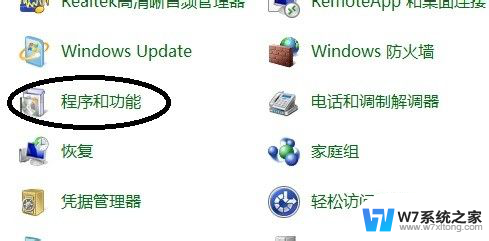 电脑上的软件怎么卸载干净 软件彻底卸载步骤
电脑上的软件怎么卸载干净 软件彻底卸载步骤2024-09-18
-
 控制面板卸载程序没反应 控制面板卸载程序失效怎么办
控制面板卸载程序没反应 控制面板卸载程序失效怎么办2024-03-06
- 苹果mac如何卸载软件 Mac系统如何正确卸载软件
- 如何恢复已经卸载的应用 卸载的软件如何恢复
- 电脑上怎么删软件 怎样卸载电脑上的软件
- 怎么在电脑里删除软件 电脑软件彻底卸载方法
- 电脑上的软件不小心卸载了怎么恢复 电脑软件卸载错误怎么恢复
- 电脑插件清理 如何卸载电脑中的插件
- 微信语音不调用耳机麦克风 苹果手机微信麦克风开启失败的解决方法
- 只狼调中文 只狼中文设置方法
- 无线鼠标怎样连接电脑 无线蓝牙鼠标连接笔记本电脑步骤
- 荒野大镖客2单机版存档位置 荒野大镖客pc版存档位置替换技巧
- word文字左右间距怎么设置 WORD中如何调整字体左右间距
- 笔记本连显示器,显示屏不显示 笔记本电脑外接显示屏连接方法
电脑教程推荐
- 1 微信语音不调用耳机麦克风 苹果手机微信麦克风开启失败的解决方法
- 2 无线鼠标怎样连接电脑 无线蓝牙鼠标连接笔记本电脑步骤
- 3 word文字左右间距怎么设置 WORD中如何调整字体左右间距
- 4 笔记本连显示器,显示屏不显示 笔记本电脑外接显示屏连接方法
- 5 ipaduc浏览器怎么全屏 如何将苹果ipad上浏览器设置为全屏
- 6 桌面显示windows不是正版如何解决 如何处理Windows副本不是正版的问题
- 7 电脑网络打印机怎么连接 网络打印机连接教程
- 8 笔记本电脑怎么确定点击 Windows 10系统鼠标双击确定变单击确定的教程
- 9 mac查看硬盘使用情况 MacBook硬盘使用情况查看方法
- 10 查看笔记本电脑wifi密码 电脑上查看WiFi密码的方法步骤